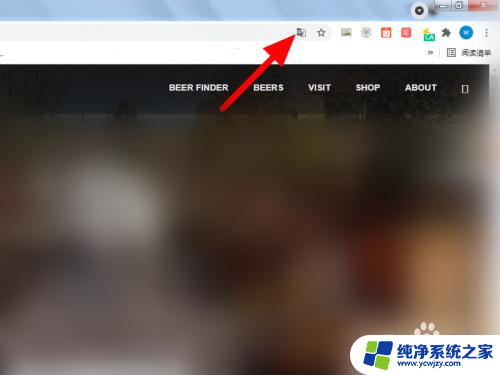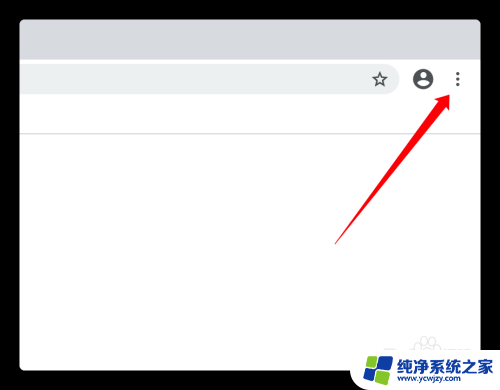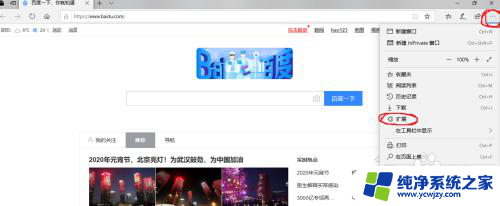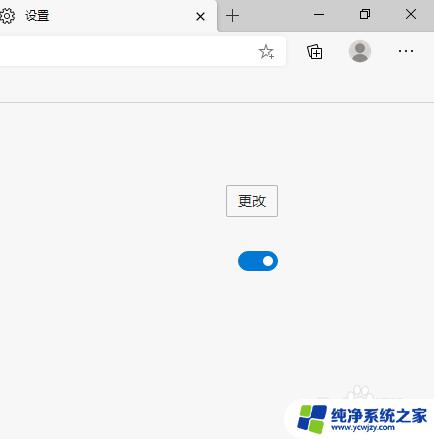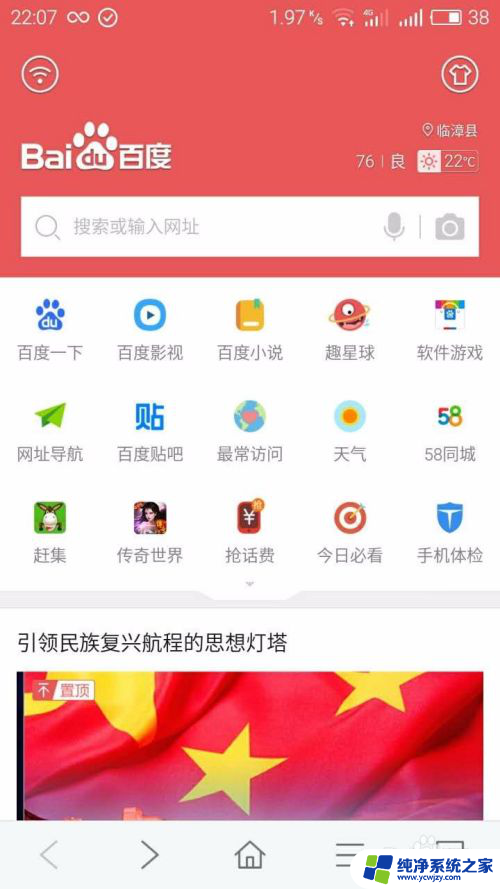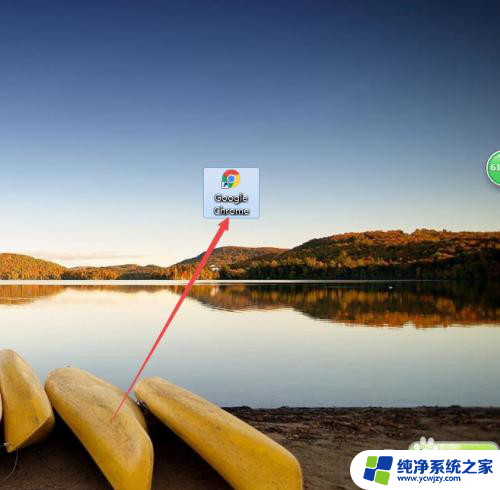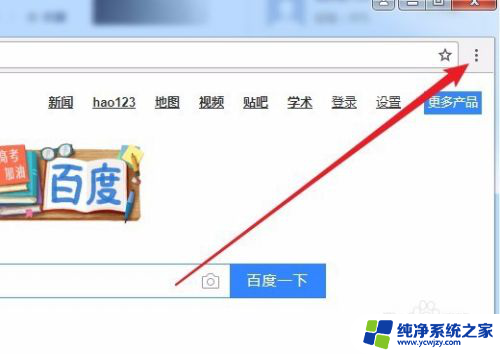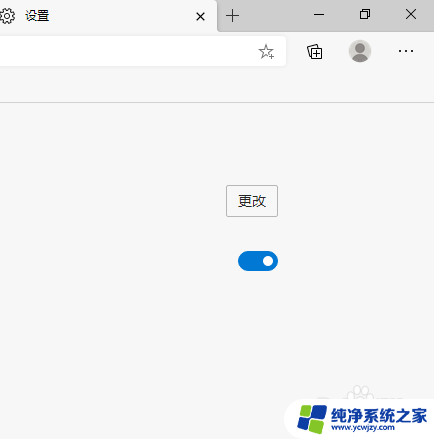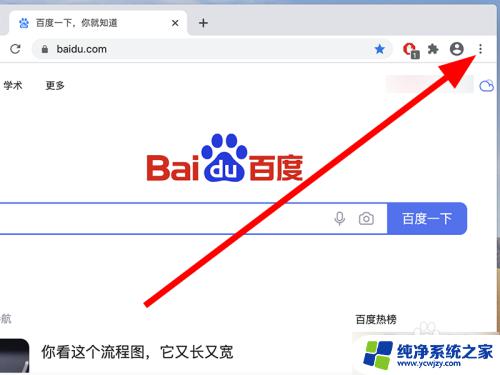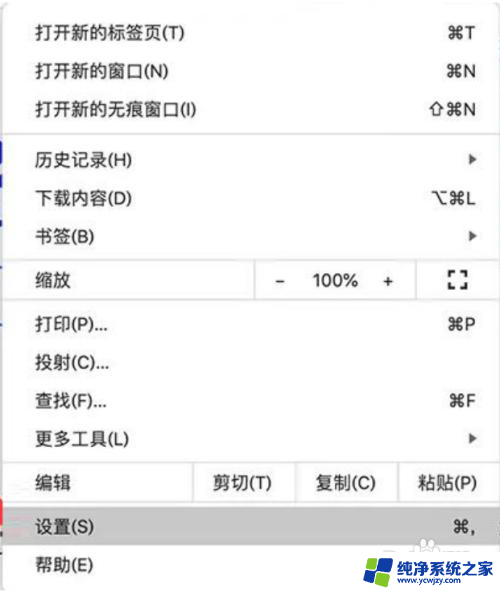谷歌不能翻译网页 Google浏览器无法翻译此网页怎么办
在如今信息爆炸的时代,互联网已经成为人们获取信息的重要途径之一,有时我们在浏览网页时会遇到一些问题,例如遇到了一篇非常有用的外文网页,但又无法理解其中的内容。尽管谷歌浏览器以其强大的功能而闻名,然而却出现了无法翻译某些网页的情况。那么当遇到这种情况时,我们应该如何应对呢?
解决方法:
方法一
1、在浏览器页面直接点击【┇】。
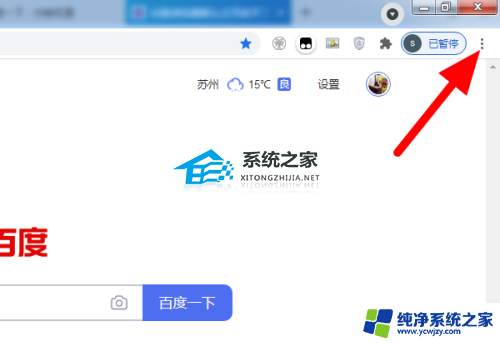
2、在下拉选项中点击【设置】。
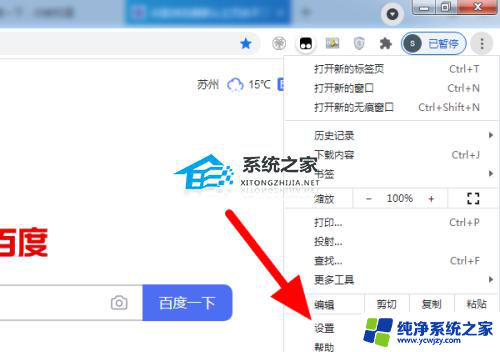
3、进入设置界面,接着点击【高级】。
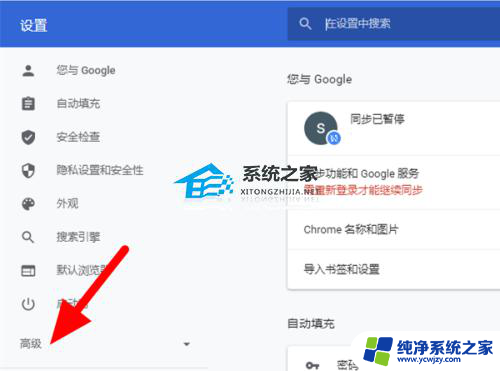
4、点击【语言】。
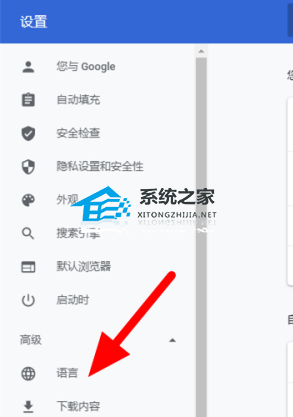
5、接着点击【语言】。
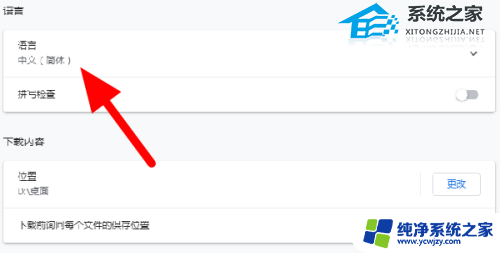
6、首先设置好常用语言,再开启【询问是否翻译非您所用语言的网页】。
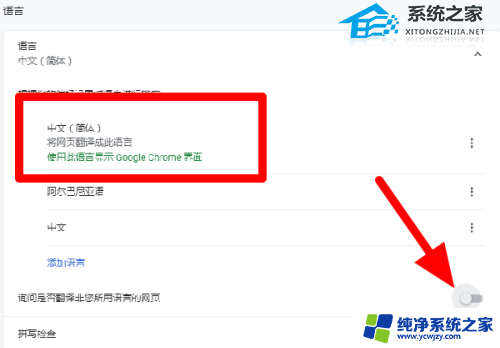
7、设置成功,这样就会自动提示翻译。
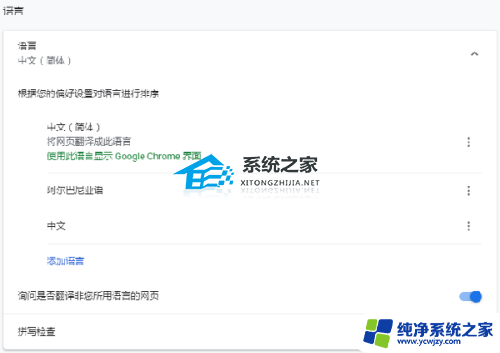
方法二
1、找到hosts文件的所在路径。
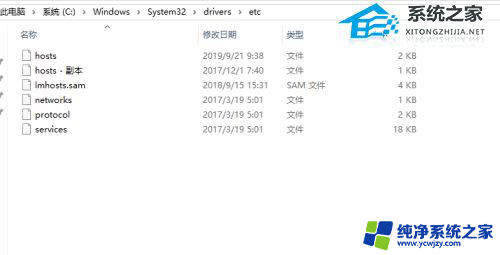
2、修改hosts文件后缀名(扩展名)为“hosts.txt” 变成文本文档格式。这样就可以打开它进行编辑了。
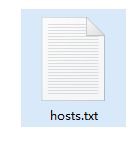
3、打开进入后如图所示:
在最下面添加如下地址。
#203.208.46.200 translate.google.com
#203.208.46.200 translate.googleapis.com
PS:前面的#必须要加,IP跟后面的网址之间需要隔开。其实跟上面地址对齐即可。 然后保存退出(此步骤需要用管理员权限打开,否则可能无法修改)然后在把文件扩展名删除。其实就是改成之前的样子。
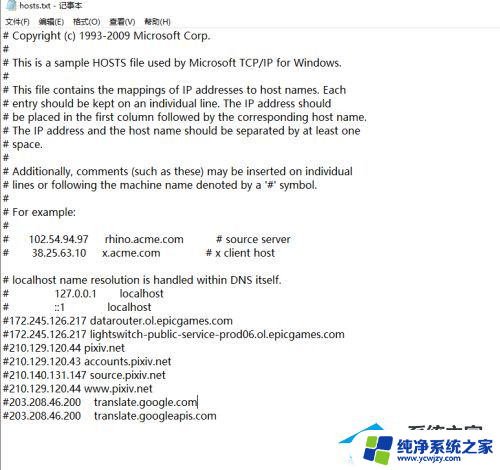
4、修改完成后,这时需要管理员运行cmd。WIN键+R快捷呼出“运行”窗口 然后在命令行执行:ipconfig /flushdns 回车,提示:Windows IP 配置 已成功刷新 DNS 解析缓存就搞定了。

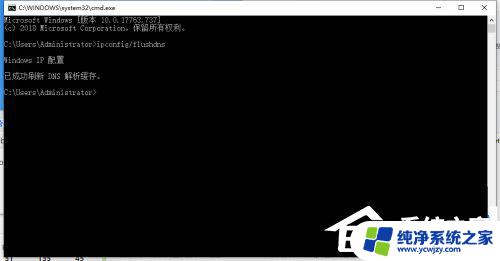
以上是谷歌无法翻译网页的全部内容,如果您不了解,请按照以上步骤操作,希望能对大家有所帮助。